Autore:
Lewis Jackson
Data Della Creazione:
9 Maggio 2021
Data Di Aggiornamento:
23 Giugno 2024

Contenuto
Questo articolo mostra come creare e inserire nuove colonne in una tabella pivot in Microsoft Excel utilizzando lo strumento Tabella pivot. È possibile modificare righe, campi o dati esistenti in colonne oppure creare colonne di dati calcolati utilizzando una formula personalizzata.
Passi
Metodo 1 di 2: modifica il campo dati in colonna
Apri il file Excel con la tabella pivot che desideri modificare. Trova e fai doppio clic sul file Excel sul tuo computer per aprirlo.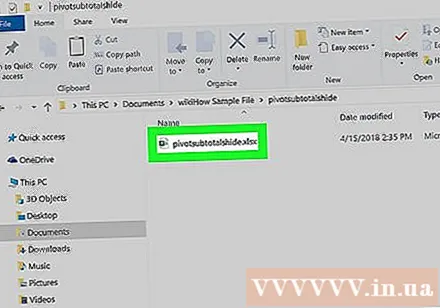
- Se non hai già creato una tabella pivot, apri un nuovo documento Excel e crea la tabella pivot prima di procedere.

Fare clic su qualsiasi cella nella tabella pivot per selezionarla. Carta Tabella pivot Analizza (Tabella riassuntiva) e Thiết kế (Design) apparirà nella barra degli strumenti nella parte superiore dello schermo.
Fare clic sulla scheda Tabella pivot Analizza in alto. Questa scheda si trova accanto ad altre schede (come Formule, Inserisci e Visualizza) nella parte superiore della finestra dell'applicazione. Lo strumento tabella pivot viene visualizzato nella barra multifunzione degli strumenti.
- In alcune versioni questo tag è abbreviato in Analizzare o presentarsi come uno opzione si trova sotto l'intestazione "Strumenti tabella pivot".
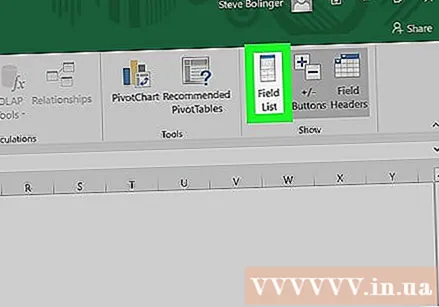
Fare clic sul pulsante Elenco dei campi (Elenco campi) nella barra multifunzione. Questo pulsante si trova a destra della scheda Analizza tabella pivot. Apparirà un elenco di tutti i campi, righe, colonne e valori nella tabella selezionata.
Seleziona la casella accanto a qualsiasi elemento nell'elenco NOME CAMPO. La somma dei dati originali nella categoria selezionata verrà calcolata e aggiunta alla tabella pivot come nuova colonna.
- In genere, i campi non numerici vengono aggiunti nelle righe e i campi dati vengono aggiunti come colonne per impostazione predefinita.
- Puoi deselezionare la casella di controllo qui in qualsiasi momento per eliminare la colonna.
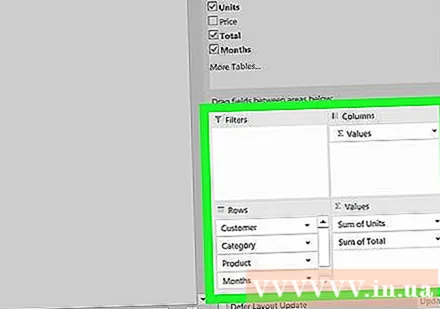
Trascina qualsiasi campo, riga di dati o elemento di valore e rilascialo nella sezione "Colonne". L'elemento selezionato verrà automaticamente spostato nell'elenco delle colonne e la tabella pivot verrà ridisegnata con la colonna appena aggiunta. annuncio pubblicitario
Metodo 2 di 2: aggiungi un campo calcolato
Apri il documento Excel che desideri modificare. Fare doppio clic sul documento Excel che contiene la tabella pivot.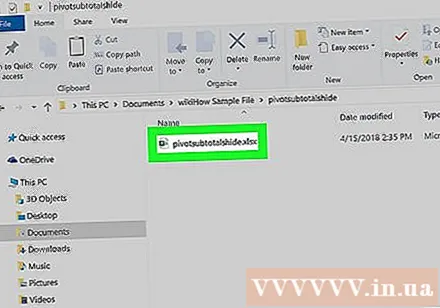
- Se non hai già creato una tabella pivot, apri un nuovo documento Excel e crea la tabella pivot prima di procedere.
Seleziona la tabella pivot che desideri modificare. Fare clic sulla tabella pivot nel foglio di calcolo per selezionare e modificare.
Fare clic sulla scheda Tabella pivot Analizza. Questa scheda si trova al centro della barra multifunzione degli strumenti nella parte superiore della finestra di Excel. Lo strumento tabella pivot si apre sulla barra multifunzione degli strumenti.
- In alcune versioni questo tag è abbreviato in Analizzare o presentarsi come uno opzione si trova sotto l'intestazione "Strumenti tabella pivot".
Fare clic sul pulsante Campi, articoli e set (Set, elementi e campi) nella barra multifunzione degli strumenti. Questo pulsante ha la parola "fx" situata nell'icona del pannello in basso a destra nella barra degli strumenti. Apparirà un menu a tendina.
Clic Campo calcolato (Campo dati calcolato) nel menu a discesa. Si apre la finestra in cui è possibile aggiungere una nuova colonna personalizzata per la tabella pivot.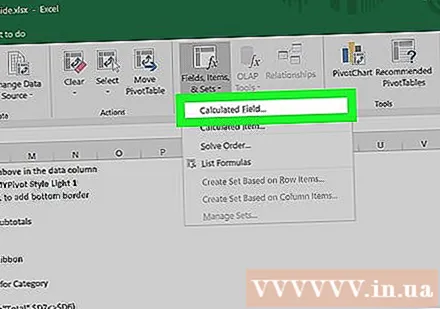
Immettere un nome per la colonna nel campo "Nome". Fare clic nel campo Nome e immettere il nome che si desidera assegnare alla nuova colonna. Questo nome apparirà nella parte superiore della colonna.
Immettere la formula per la nuova colonna nel campo "Formula". Fare clic sul campo Dati formula sotto il campo Nome e immettere la formula che si desidera utilizzare per calcolare i valori dei dati nella nuova colonna.
- Assicurati di inserire la formula a destra del segno "=".
- Oppure puoi selezionare una colonna esistente e aggiungerla alla formula come valore. Seleziona qui il campo che desideri aggiungere al campo dei campi dati e fai clic Inserisci campo da inserire nella formula.
Clic ok. La colonna verrà aggiunta a destra della tabella pivot. annuncio pubblicitario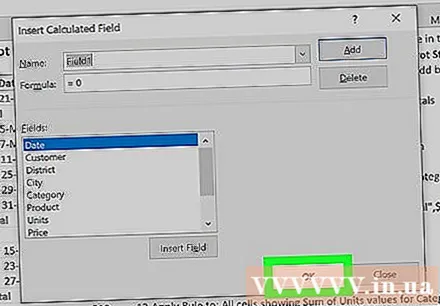
Consigli
- Assicurati di eseguire il backup del documento Excel originale prima di iniziare a modificare la tabella pivot.
avvertimento
- Non dimenticare di salvare il tuo lavoro al termine.



